Indholdsfortegnelse:
- Trin 1: Hvad du har brug for
- Trin 2: Hent printkortet
- Trin 3: Montering
- Trin 4: Test og kode
- Trin 5: Forbedringer, der skal foretages

Video: Two Wire (DMX) interface med skærm og knapper: 5 trin (med billeder)
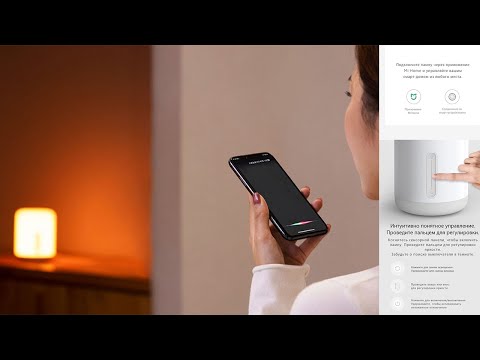
2024 Forfatter: John Day | [email protected]. Sidst ændret: 2024-01-30 08:28

DMX er en protokol, der bruges til at styre scenelysarmaturer og specialeffekter. Hver enhed har sine egne kanaler, som den reagerer på. Denne kanal kan vælges af en DIP -switch eller et display med knapper.
Der er flere måder at vælge en adresse på, men de mest almindeligt anvendte er med en DIP -switch eller med et display med knapper. Når du bruger en DIP -switch, skal du bruge 9 input -pins (8 for adressen og en for mode).
En mulighed, der ser lidt bedre ud og giver dig flere muligheder, er ved at bruge et 7 -segment display og nogle knapper. Denne metode bruger 12 pins til displayet, 4 til knapperne, og du vil måske også have nogle status -LED'er. Det betyder, at du næsten ikke har nogen pins tilbage, når du bruger en arduino Uno / mini eller noget lignende.
For at løse dette problem designede jeg et modul, der bruger en digital grænseflade til at styre et 4-cifret 7-segment display, 4 knapper og 3 status lysdioder og kun bruger 2 digitale ben og 2 ben til 5V og jord. Udover at du gemmer pins, er dette modul også digitalt, det betyder, at du kan fortælle det, hvad der skal vises, og modulet vil huske. Modulet sørger også for at dæmpe displayet.
Dette modul kan naturligvis bruges til alt hvad du ønsker og er ikke begrænset til brug med et DMX armatur!
Trin 1: Hvad du har brug for




Hoveddelen af dette modul er et TM1637, som er et modul til kørsel af leds. Med en mikrokontroller som en Arduino kan du sende bytes for at fortælle, hvilke lysdioder der skal tændes. Dette modul kan også dæmpe lysdioderne med et PWM -signal. Det er ikke muligt at dæmpe lysdioder separat. Alle komponenter er placeret på et brugerdefineret printkort, men du kan også bruge et brødbræt eller protoboard.
Hvis du vil lave produktet som billedet, skal du bruge:
1 x printkort til interfacemodulet
Hvis du bruger dette link, får du dine første 10 pc'er gratis, og du støtter mine nye projekter.
1 x 0,56 4-cifret display (rød) fælles anode 12 ben
1 x TM1637 DIP
1 x pinheader lige eller 90 grader (4 pins)
3 x 3 mm led, rød, orange og grøn.
4 x taktil trykknap 2 ben
udover delene har du brug for nogle fælles værktøjer til samling:
- loddekolbe
- loddemetal med flux
- tang til at skære ledningerne
Trin 2: Hent printkortet

Aegle -filer og gerber -filer er inkluderet i dette trin. Jeg bestilte mine printkort her:
www.pcbway.com/setinvite.aspx?inviteid=993…
Med dette link kan du få dit første design til 10 pc'er gratis at prøve, du hjælper mig også, fordi jeg får en lille rabat, når du bruger dette link til at bestille.
Gerber -filerne er oprettet af PCBways og viste sig ret godt. Jeg bestilte 10 stykker med en blå farve og hvid tekst.
I stedet for at bruge et printkort kan du også lodde alle dele til et protoboard.
Trin 3: Montering

Det er slet ikke svært at samle dette modul, hvis du har nogle loddeevner. Først skal du fjerne 4 pins fra pinheader -strimlen, hvis du ikke allerede har gjort det. Lodde dem på plads næste, jeg startede med pinheaders, fordi de har en tendens til at falde ud, når de er på hovedet. Dernæst lodde jeg lysdioderne, den korte ledning (negativ side) er på højre side, hvilket er markeret, ny version af printkortet vil have et - tegn. Efter lysdioderne lod jeg de 4 taktile knapper, end TM1637 -chippen. Pin 1 er øverst til venstre og er markeret med en prik. Den sidste del, jeg lodde, er displayet, hullerne er ret stramme, så det vil tage noget tid.
Efter at alle delene er loddet på plads, trimmede jeg alle elektroderne og kontrollerede for fejl.
Trin 4: Test og kode

Når du er færdig med at samle, er det tid til at teste modulet. Tilslut 5V til mikrokontrollerne 5V, GND til GND. CLK- og DIO -benene kan defineres i softwaren, men standard er pin 2 for CLK og pin 3 for DIO.
Download koden og upload den til din Arduino. Denne kode fungerer muligvis også på andre mikrokontrollere, men er ikke testet endnu.
Arduino -koden er konfigureret til at opdatere skærmen og læse knapperne hver 200 ms. Dette gøres, så CPU'en kan bruges til andre opgaver. Ændring af adressen sker ved hjælp af op og ned -knappen, adressen gemmes automatisk efter 2 sekunder. Adressen gemmes i EEPROM og indlæses i opsætningen. Adressen opbevares i EEPROM, selv når strømmen er afbrudt.
Status -LED'erne kan styres ved at sende en byte til modulet for de 8 LED'er. På printkortet er der kun tilsluttet 3 lysdioder, men koden giver mulighed for 8. Koden vil blive forbedret i fremtiden for at gøre det lettere at tænde og slukke lysdioder.
Knapperne er forbundet som en tastaturmatrix, og der kan maksimalt bruges 16 knapper. multipress understøttes ikke i øjeblikket, men dette kan tilføjes i fremtiden, hvis det er muligt.
I øjeblikket arbejder jeg på et bibliotek for at gøre brugen af dette grænseflademodul endnu lettere, men det kan tage et stykke tid.
Trin 5: Forbedringer, der skal foretages

Efter jeg havde bestilt og testet printkortet fandt jeg nogle små forbedringer, hvis du har nogle forbedringer eller fejl, så lad dem være i kommentarerne. Forklar det også, for jeg kan godt lide at lære, hvordan jeg kan forbedre mine projekter!
I øjeblikket er dette de forbedringer, jeg arbejder på:
- Tilføjelse af en lille kondensator til kortet til spændingsstabilisering
- Tilføjelse af et tegn for den ledede polaritet
- Brug af større huller til displayet
- At skrive et bibliotek til koden for at gøre det lettere at bruge den
- Det er lettere at skrive kode til at tænde og slukke lysdioder
Jeg deltog i make it glow -konkurrencen med denne instruktive, hvis du kan lide det, kan jeg stemme på mig:)
Nogle gange har jeg PCB'er liggende, hvis du vil have et bar printkort, sælger jeg dem for € 4, - pr. Stk. Jeg har også nogle færdige, som du kan købe for € 10. forsendelsesomkostninger er ikke inkluderet (skibe fra Holland). Send mig en besked, hvis du vil have en, jeg har måske nogle liggende!
Anbefalede:
Spil med 4 knapper ved hjælp af et analogt input: 6 trin (med billeder)

4-knapsspil ved hjælp af en analog indgang: Denne instrukser fokuserer på at bruge en analog indgangslinje til flere knapper, som kan detekteres uafhængigt af hinanden.Og for at fremhæve brugen af disse knapper er software til at spille fire forskellige 4-knapsspil. Alle spil (8 i t
Kører uden skærm / skærm (hovedløs) på Raspberry Pi eller andre Linux / unix -baserede computere: 6 trin

Kører uden skærm / skærm (hovedløs) på Raspberry Pi eller andre Linux / unix -baserede computere: Når de fleste mennesker køber en Raspberry PI, tror de, at de har brug for en computerskærm. Spild ikke dine penge på unødvendige computerskærme og tastaturer. Spild ikke din tid på at flytte tastaturer og skærme mellem computere. Bind ikke et tv, når det er nej
Pi-hole-skærm ESP8266 med OLED-skærm: 4 trin

Pi-hole-skærm ESP8266 med OLED-skærm: Pi-hole Monitor er en Wemos D1 Mini (ESP8266) med en SSD1306 OLED-skærm, der administreres via en webgrænseflade og sidder på dit lokale netværk og vil vise statistik fra din Pi-hole-server. Funktioner: Vis Pi-Hole StatisticsTotal BlockedTot
Sådan laver du ur i realtid ved hjælp af Arduino og TFT -skærm - Arduino Mega RTC med 3,5 tommer TFT -skærm: 4 trin

Sådan laver du ur i realtid ved hjælp af Arduino og TFT-skærm | Arduino Mega RTC med 3,5 tommer TFT-skærm: Besøg min Youtube-kanal. Introduktion:- I dette indlæg skal jeg lave “Real time Clock” ved hjælp af 3,5 tommer TFT touch LCD, Arduino Mega 2560 og DS3231 RTC-modul …. Inden start … tjek videoen fra min YouTube-kanal..Bemærk:- Hvis du bruger Arduin
MESH: Rating-system med internetforbundne knapper: 5 trin (med billeder)

MESH: Rating-system med internetforbundne knapper: Hvad hvis restauranter eller andre virksomheder kunne indsamle feedback fra kunder på stedet og øjeblikkeligt synkronisere det med et regneark? Denne opskrift er en hurtig og enkel måde at oprette dit eget interaktive ratingsystem på. Bare tag et sæt internetforbundne b
